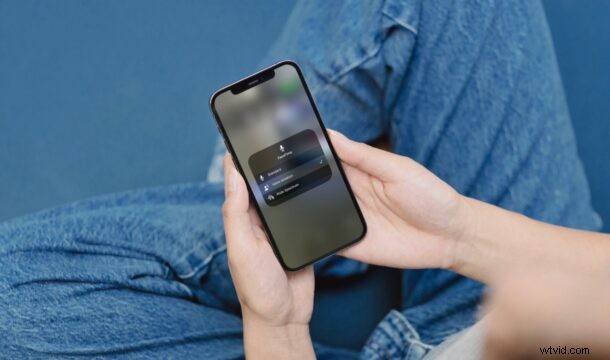
Passer des appels FaceTime depuis une pièce bruyante a été un défi pour de nombreux utilisateurs d'iPhone, d'iPad et de Mac. Heureusement, Apple a mis en place une astuce logicielle pour bloquer tout le bruit ambiant afin d'améliorer la qualité audio des conversations FaceTime. Lisez la suite et nous vous montrerons comment supprimer le bruit de fond pendant les appels FaceTime sur votre iPhone, iPad et Mac.
Apple a introduit deux nouveaux modes de microphone pour FaceTime avec iOS 15 et macOS Monterey, dont l'un se concentre uniquement sur l'élimination du bruit de fond pendant les appels audio et vidéo. Le nouveau mode d'isolation vocale utilise l'apprentissage automatique pour filtrer tous les bruits de fond et donne la priorité à votre voix pour s'assurer qu'elle est parfaitement claire.
Comment utiliser l'isolation vocale sur les appels FaceTime sur iPhone et iPad pour supprimer le bruit de fond
Avant de poursuivre la procédure, nous tenons à souligner rapidement que vous aurez besoin d'un iPhone avec la puce Apple A12 Bionic ou plus tard pour accéder à ces nouveaux modes de microphone. N'oubliez pas non plus de mettre à jour votre appareil vers iOS 15/iPadOS 15, puis de suivre les étapes ci-dessous :
- Démarrez ou rejoignez un appel FaceTime et affichez le Centre de contrôle en balayant vers le bas dans le coin supérieur droit de votre écran.

- Ensuite, appuyez sur la vignette "Mode micro" que vous voyez en haut du centre de contrôle. Vous verrez que le mode micro Standard est sélectionné par défaut.
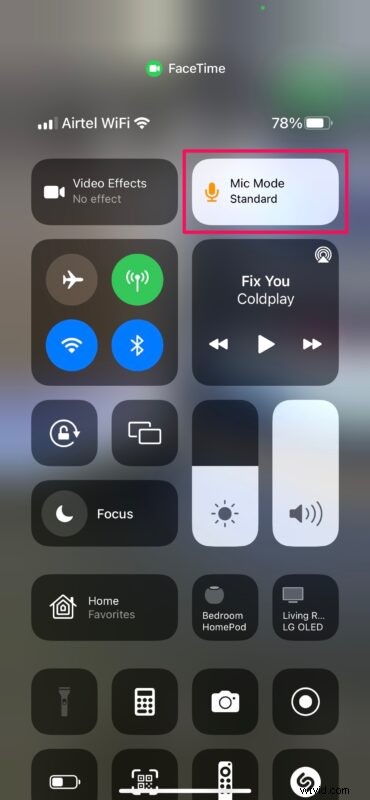
- Maintenant, sélectionnez "Isolation vocale" parmi les trois modes disponibles, puis quittez le Centre de contrôle pour revenir à votre appel FaceTime.
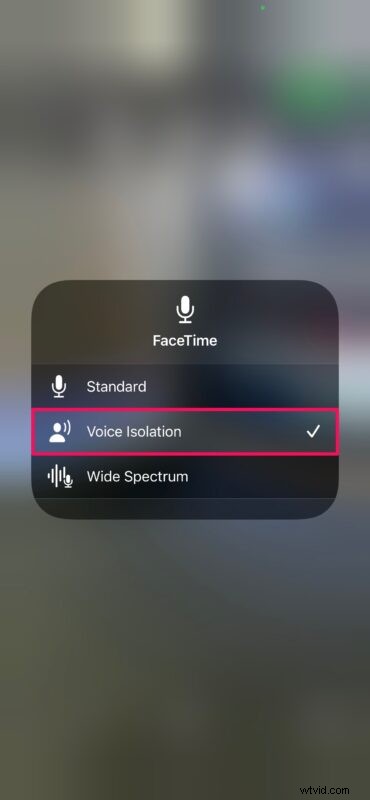
C'est à peu près tout ce que vous devez faire. iOS 15 utilisera ses prouesses logicielles pour éliminer le bruit de fond pendant que vous poursuivez l'appel FaceTime.
Comment supprimer le bruit de fond des appels FaceTime sur Mac avec isolation vocale
L'utilisation du mode Voice Isolation est tout aussi simple sur un Mac, à condition qu'il exécute au moins macOS Monterey. Assurez-vous donc que votre Mac est mis à jour avant de suivre ces instructions :
- Une fois que vous avez démarré ou rejoint un appel FaceTime, cliquez sur l'icône "Centre de contrôle" dans le coin supérieur droit de la barre de menus, puis cliquez sur "Mode micro".
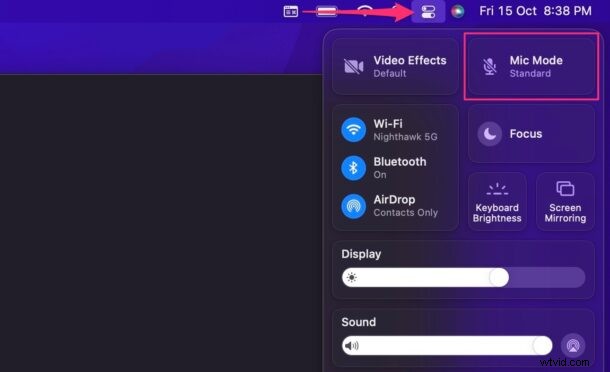
- Ensuite, sélectionnez "Isolation vocale" dans la liste des modes disponibles et revenez à votre appel FaceTime.
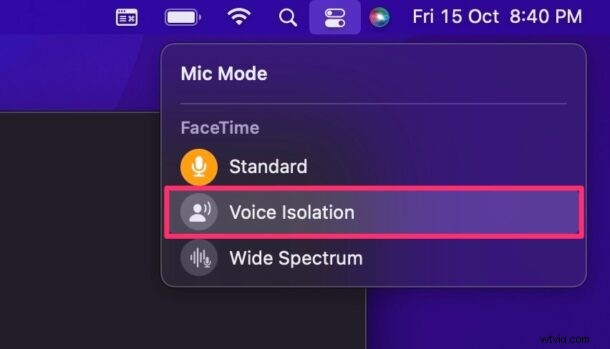
Vous pouvez maintenant vérifier auprès de votre contact si votre Mac filtre le bruit ambiant comme prévu.
Il est vraiment facile de se débarrasser du bruit de fond gênant lors de vos appels FaceTime. Vous n'avez pas besoin d'un microphone externe ou d'un casque onéreux pour améliorer la qualité de la voix.
De même, iOS 15 et macOS Monterey peuvent également faire exactement le contraire avec le mode Wide Spectrum. Il s'assure que chaque son autour de vous est audible, ce qui peut s'avérer utile si vous avez plusieurs personnes dans la pièce et que vous souhaitez qu'elles soient toutes entendues pendant l'appel FaceTime. Vous pouvez suivre les mêmes étapes pour activer ou désactiver Wide Spectrum à votre convenance.
Outre l'amélioration de la qualité audio, Apple a également utilisé des prouesses logicielles pour améliorer la vidéo. Si vous possédez un iPhone, iPad ou Mac pris en charge, vous pouvez désormais activer le mode Portrait pour flouter l'arrière-plan pendant les appels vidéo FaceTime. Et n'oubliez pas que vos amis équipés d'appareils Android et Windows peuvent désormais également rejoindre vos appels avec FaceTime sur le Web.
Vous pouvez l'utiliser lorsque vous enregistrez des appels FaceTime sur iPhone, iPad ou Mac également, si vous souhaitez améliorer la qualité audio de la personne qui parle.
Que pensez-vous de cette fonctionnalité d'isolation vocale de FaceTime ? Prévoyez-vous de l'utiliser lors de vos appels FaceTime ? Faites-nous part de vos réflexions dans les commentaires.
